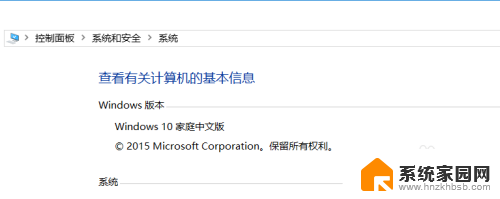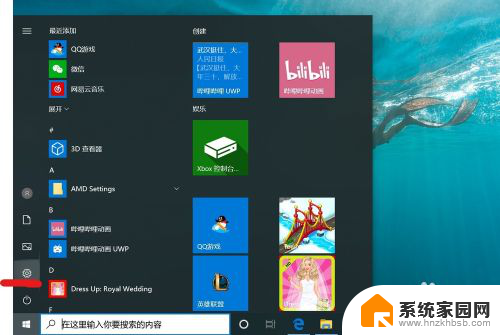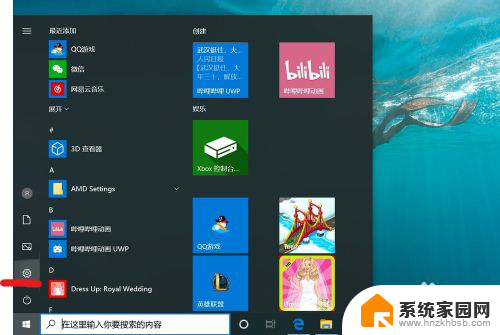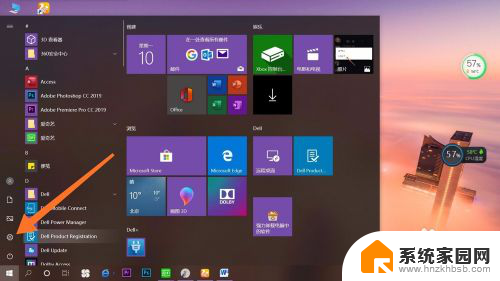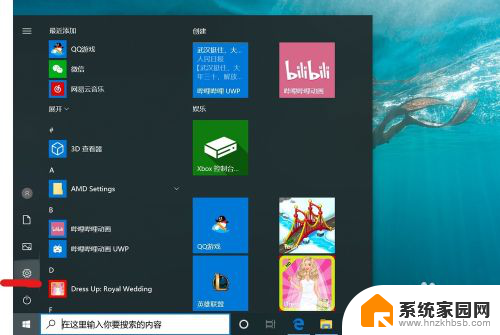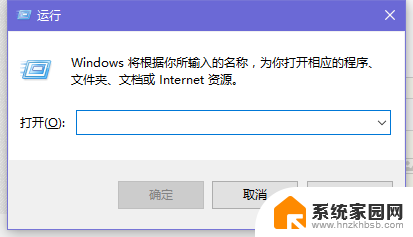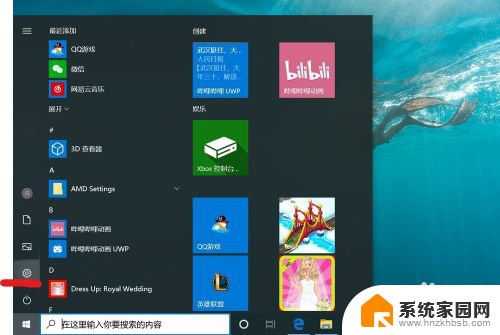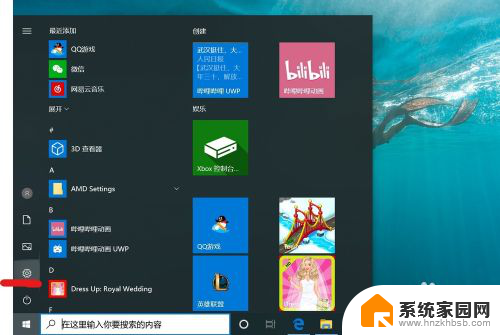家庭版win10取消用户密码 win10家庭版开机密码如何取消
近日微软宣布在家庭版Windows 10操作系统中取消用户密码的设置,引起了广泛的关注和讨论,这一举措被认为是为了提升用户体验,简化操作流程,使用户能够更便捷地使用电脑。而对于很多用户来说,取消开机密码无疑将带来更加便利的登录方式。在家庭版Windows 10中,如何取消开机密码呢?让我们一起来了解一下。
操作方法:
1.在windows10桌面上右键此电脑,然后点击属性。可以打开系统,可以查看你的win10是不是家庭版,如下图所示。
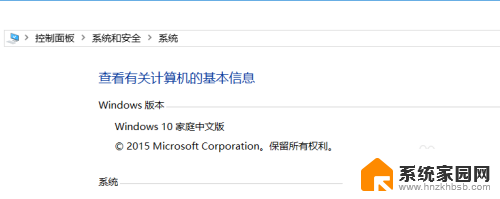
2.在win10桌面上,用鼠标右键左下角的开始菜单,如下图所示。
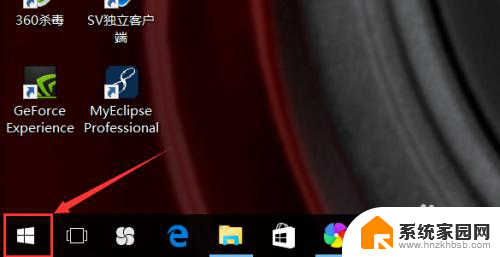
3.在右键弹出的菜单里,点击【运行】,如下图所示。
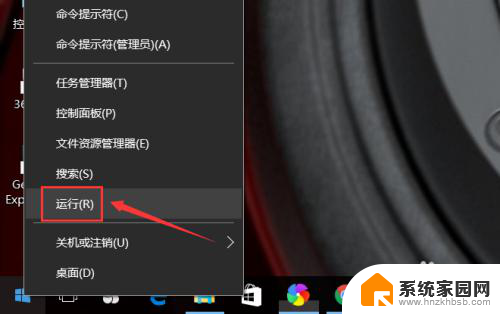
4.在打开的运行对话框里输入【netplwiz】,然后点击确定,如下图所示。
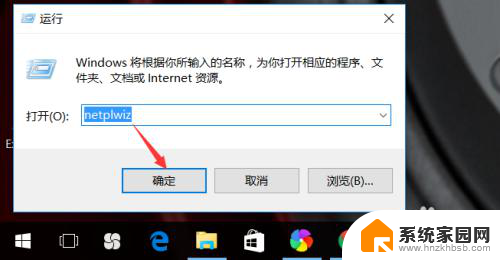
5.在打开的【用户账户】对话框里,我们可以看到“要使用本计算机。用户必须输入用户名和密码”被勾选了,我们先选中本机用户的用户名,然后将“要使用本计算机,用户必须输入用户名和密码”前面的勾选去掉,如下图所示。
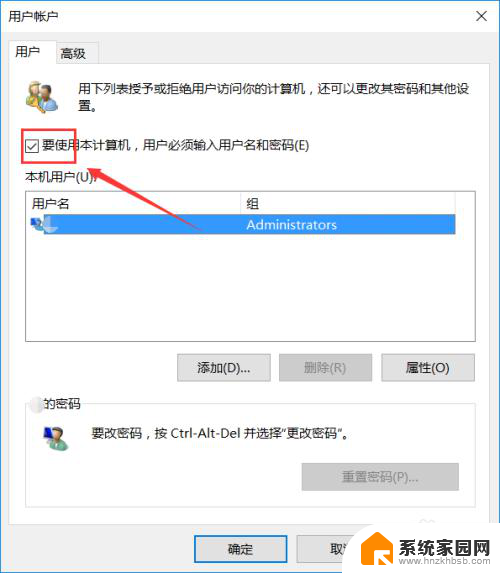
6.将“要使用本计算机,用户必须输入用户名和密码”的勾选去掉后,点击确定,如下图所示。
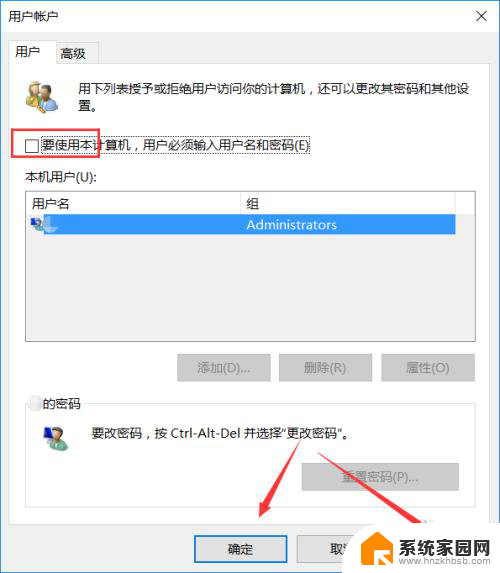
7.点击后,弹出自动登录对话框验证当前操作是否合法。在此输入用户名和密码,然后点击确定,这样再开机登录时就不需要密码了。如下图所示。
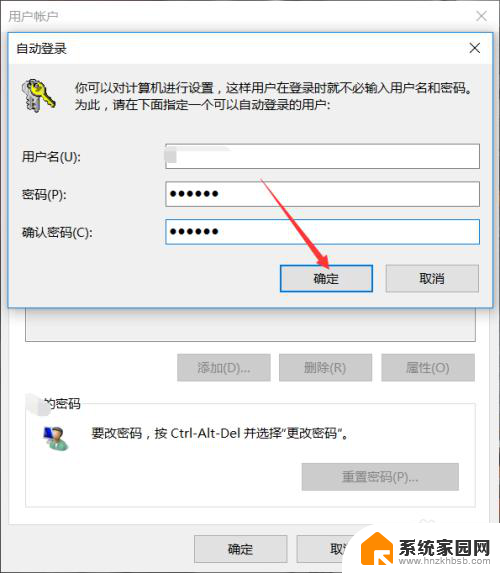
以上就是家庭版win10取消用户密码的全部内容,如果遇到这种情况,你可以根据以上操作解决,非常简单快速。